Adakah anda telah mengerjakan projek anda sepanjang hari hanya untuk menutup tab Chrome yang anda perlukan secara tidak sengaja? Kami faham bahawa kehilangan jejak kerja anda bukanlah pengalaman yang menyenangkan.

Dalam artikel ini, kami akan menerangkan cara memulihkan tab anda supaya anda boleh kembali bekerja dalam masa beberapa saat. Sama ada anda pengguna iPhone, iPad atau Android, kami sedia membantu anda.
Cara Memulihkan Semua Tab dalam Google Chrome
Chrome telah menjadi apl penyemak imbas kegemaran sepanjang masa untuk ramai orang, dan kemungkinannya - untuk anda juga.
Mencari maklumat mengenai aplikasi penyemakan imbas ini telah menjadi bahagian penting dalam kehidupan seharian kita. Walau bagaimanapun, kemalangan berlaku walaupun kepada yang terbaik daripada kita. Anda mungkin telah menutup tab penting secara tidak sengaja. Atau mungkin Chrome ranap pada anda tanpa sebab yang jelas.
Perkara yang baik ialah Google Chrome menyimpan sejarah penyemakan imbas anda, jadi anda boleh memulihkan mana-mana tab tertutup dengan cepat pada bila-bila masa.
Berikut ialah cara memulihkan semua tab dalam Chrome pada desktop:
- Buka Google Chrome dan klik tiga titik di penjuru kanan sebelah atas.
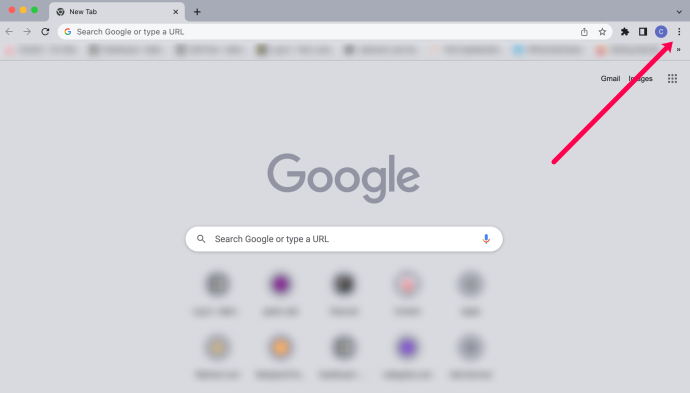
- Klik pada 'Sejarah.'
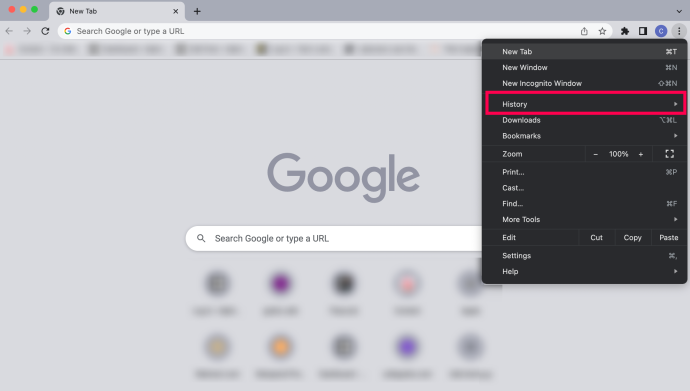
- Klik pada pilihan 'Tab X'.
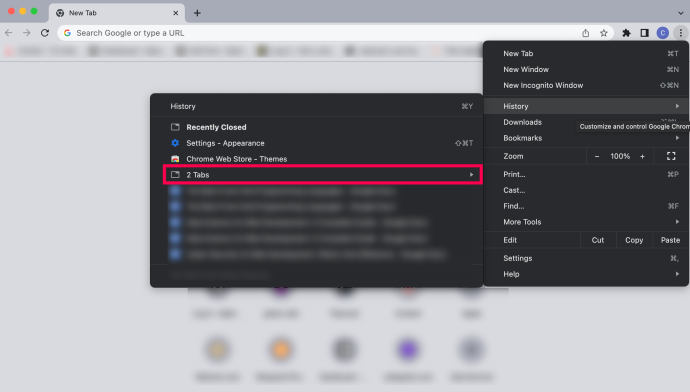
- Klik pada 'Pulihkan Halaman.'
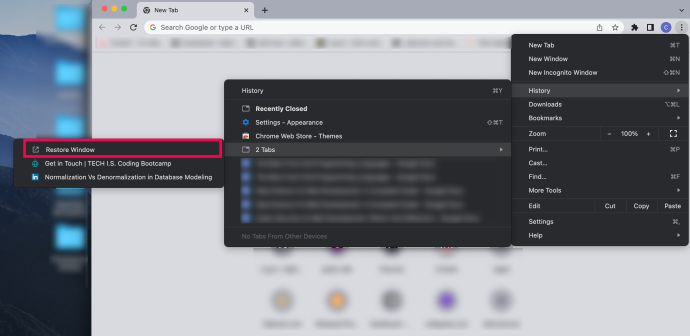
Halaman anda akan dibuka kembali ke tempat anda berhenti sebelum ini.
Nasihat am : Dayakan ciri 'Teruskan dari tempat anda berhenti'. Ini akan membuka semula semua tab yang anda jalankan dalam sesi sebelumnya. Dengan cara ini, tab anda akan selamat daripada kemungkinan ranap penyemak imbas.
Anda boleh menemui pilihan ini di bawah Menu Chrome (tiga titik menegak di bahagian atas sebelah kanan) > Tetapan > Pada permulaan > Teruskan dari tempat anda berhenti.
Bagaimana untuk Memulihkan Semua Tab dalam Google Chrome pada iPhone
Mungkin anda sedang mencari resipi pada iPhone anda, tetapi anda terganggu oleh pautan yang menghantar mesej rakan anda kepada anda. Sebelum anda sedar, resipi anda telah hilang sebelum anda sempat mengambil tangkapan skrin.
Tetapi jangan risau, anda boleh memulihkan ini dan semua tab lain yang anda tutup secara tidak sengaja pada iPhone anda. Ikuti sahaja langkah mudah ini:
Pulihkan Tab yang Ditutup Baru-baru ini dalam Google Chrome pada iPhone
- Lancarkan Chrome pada iPhone anda.

- Klik pada tiga titik mendatar di sudut kanan bawah skrin. Ini akan membuka menu pilihan.

- Cari pilihan 'Tab Terbaharu' dalam senarai.
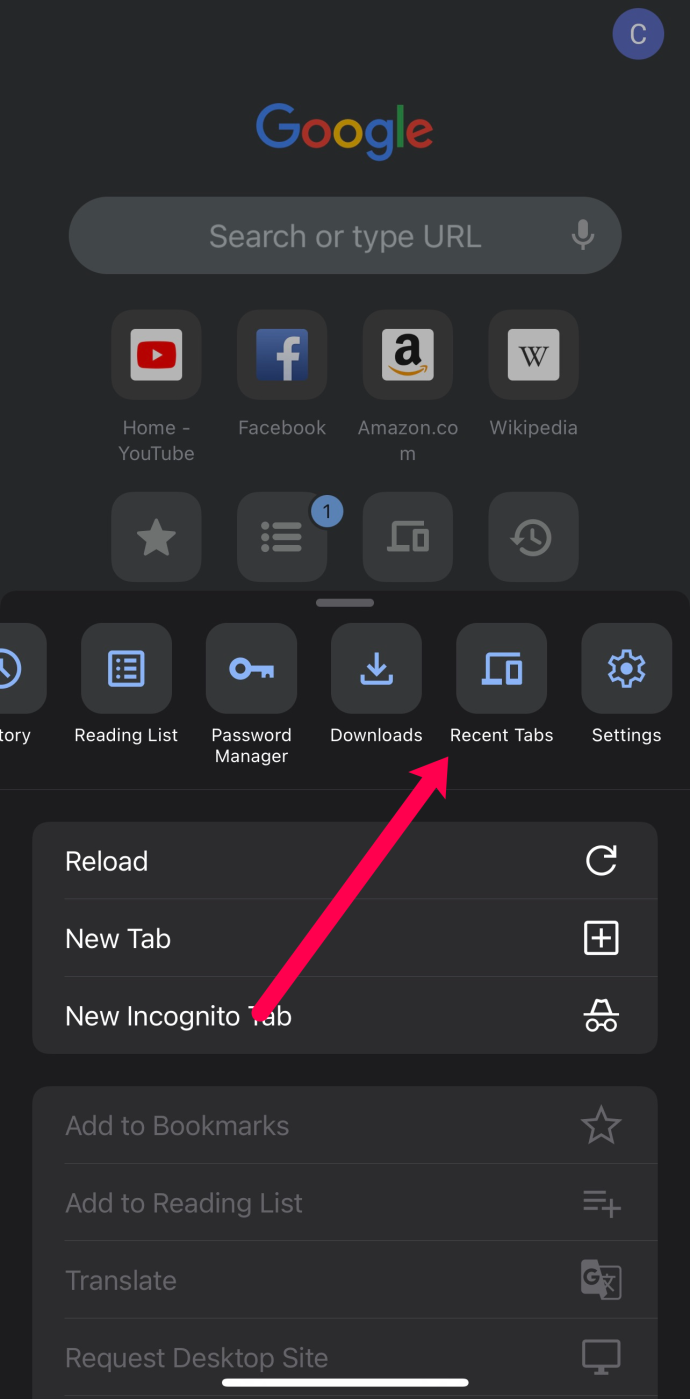
- Ketik pada 'Tunjukkan sejarah penuh.'
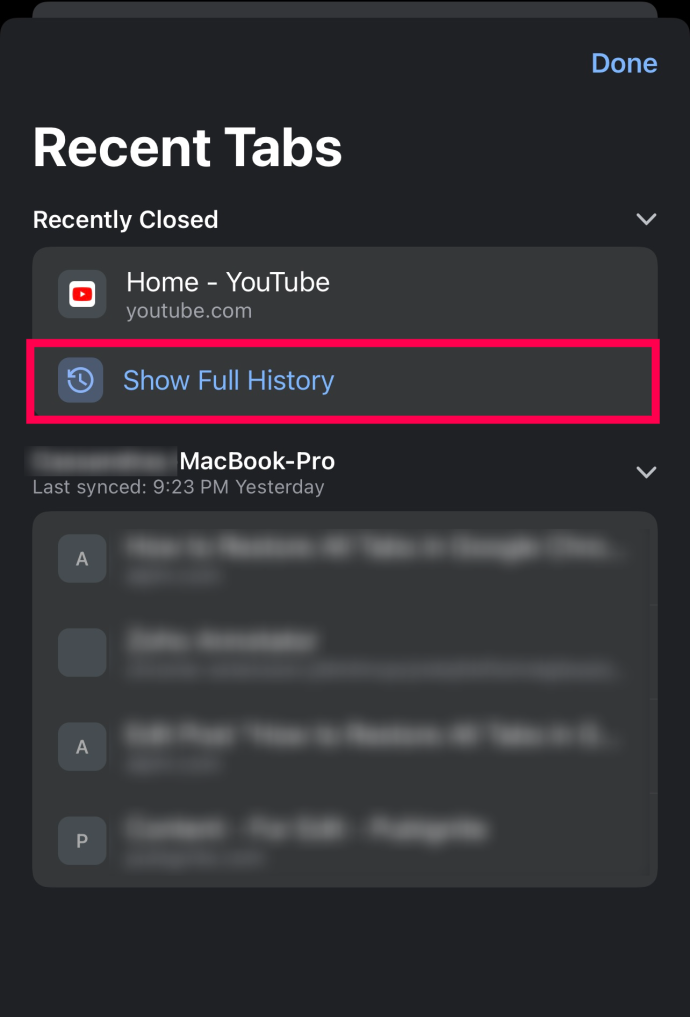
- Anda akan melihat senarai semua tapak terbaharu yang anda lawati. Hanya ketik pada yang anda cari, dan Chrome akan membukanya. Secara lalai, Chrome akan membukanya dalam tab baharu.
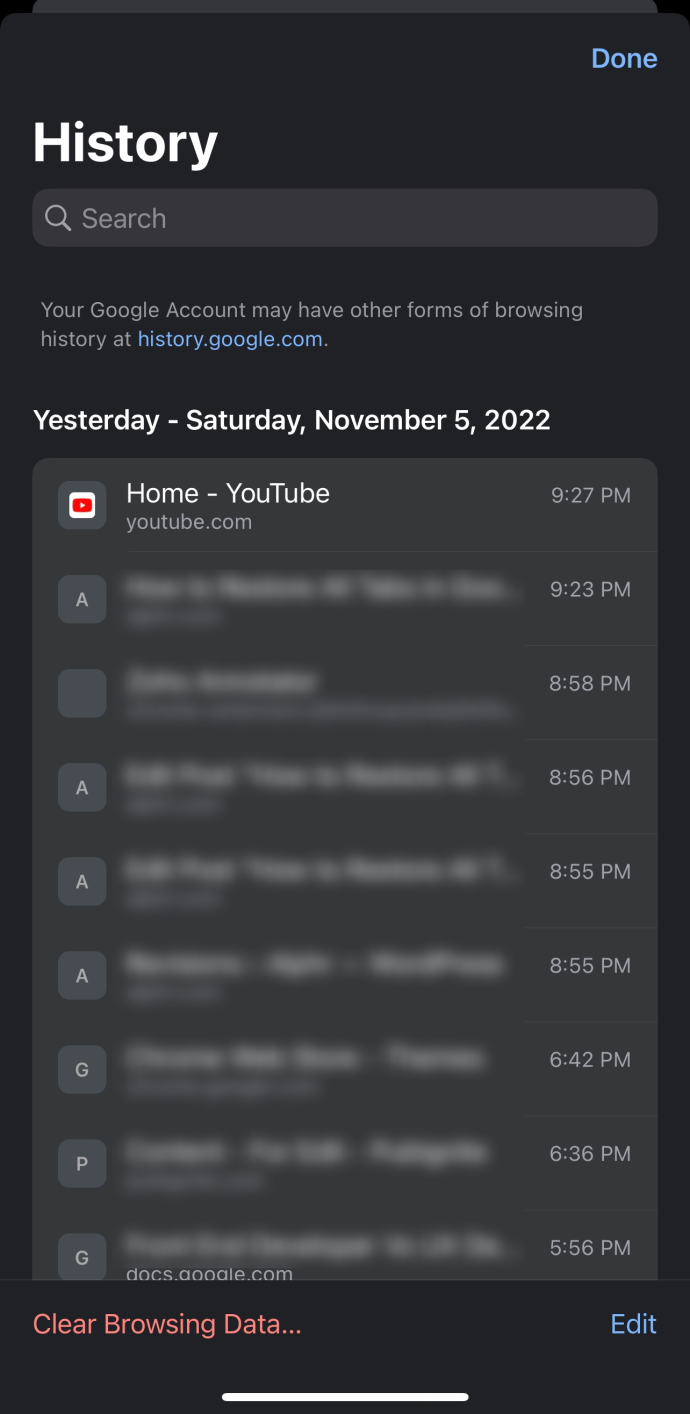
Pulihkan Tab Melalui Sejarah dalam Google Chrome pada iPhone
Tetapi apa yang berlaku jika anda ingin memulihkan tab yang anda tutup seminggu yang lalu atau sebelum itu? Dalam kes itu, anda tidak akan dapat mencari tab anda dalam bahagian 'Tab terbaharu'.
tingkap 10 gambar hari
Ini adalah apabila anda menyemak sejarah anda. Nasib baik, ini adalah proses yang agak mudah.
- Lancarkan Chrome pada iPhone anda.

- Klik pada tiga titik mendatar di sudut kanan bawah skrin. Ini akan membuka menu pilihan.

- Cari pilihan 'Sejarah'.
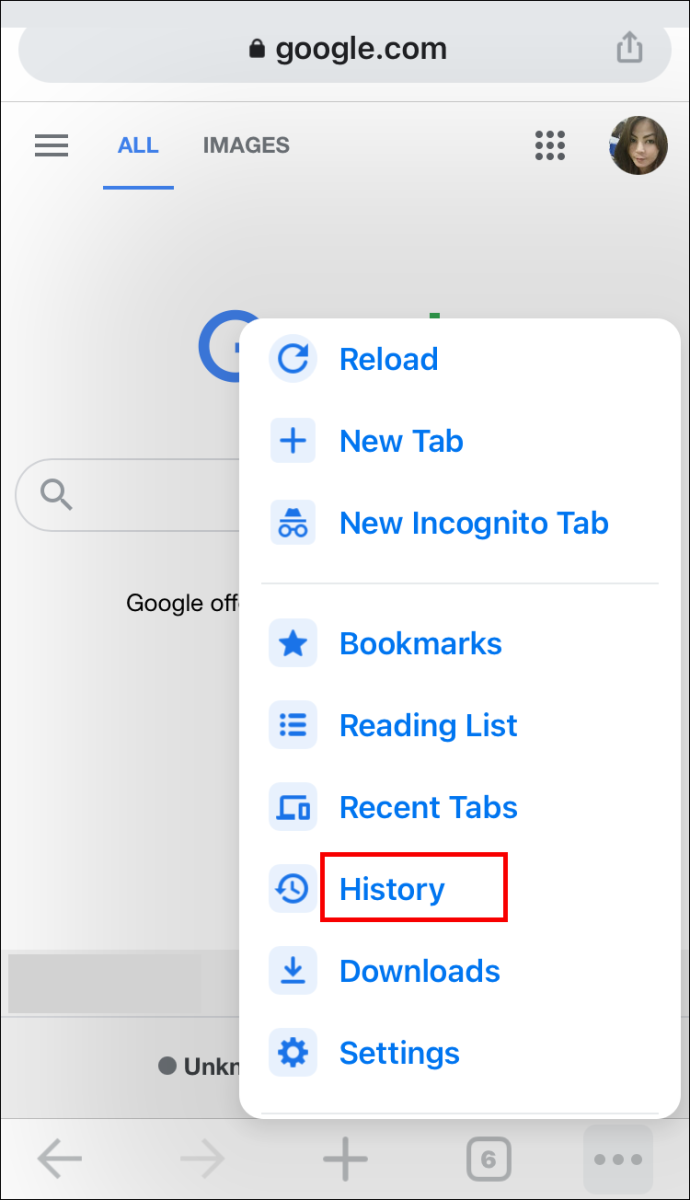
- Hanya tatal ke bawah sehingga anda menemui tapak web yang ingin anda lihat.
- Anda boleh mengakses tapak web dengan mengetik padanya.
Petua : Jika anda ingin mencari tapak web yang anda lawati tujuh hari lalu tetapi anda telah banyak melayari internet sejak itu, anda boleh memadamkan sejarah selama enam hari yang lalu. Ini akan mempercepatkan proses memulihkan tab anda.
Cara Memulihkan Semua Tab dalam Google Chrome pada iPad
Jika anda bergelut untuk memulihkan tab yang hilang dalam Google Chrome pada iPad anda, anda telah datang ke tempat yang betul. Chrome menjejaki semua sejarah penyemakan imbas anda pada iPad anda (atau merentas semua peranti yang anda gunakan di bawah akaun Google anda), menjadikannya agak mudah untuk memulihkan tab anda yang tertutup secara tidak sengaja.
- Lancarkan Google Chrome pada iPad anda.
- Buka menu. Ia ialah tiga garisan mendatar di penjuru kanan sebelah atas antara muka penyemak imbas.
- Ketik pada 'Tab Terbaharu.'
- Anda kini akan melihat senarai semua tab yang anda buka baru-baru ini. Cuma cari yang anda perlukan dan ketik padanya.
Chrome kini akan membuka tapak web itu dalam tab baharu.
apa yang dilakukan oleh gear vr
Bagaimana untuk Memulihkan Semua Tab dalam Google Chrome pada Android
Memulihkan tab anda yang hilang dalam Google Chrome pada peranti Android anda adalah proses yang agak mudah.
Jika anda sedang mencari tab yang baru anda tutup, ikut langkah di bawah. Jika anda sedang mencari tapak web yang anda lawati lama dahulu, ikut kaedah seterusnya.
Memulihkan Tab yang Ditutup Baru-baru ini dalam Google Chrome pada Android
Ia benar-benar hanya mengambil tiga langkah untuk memulihkan tab anda yang baru ditutup dalam Chrome:
- Lancarkan Chrome pada peranti Android anda.

- Cari tiga titik menegak untuk membuka menu Chrome. Ia berada di penjuru kanan sebelah atas skrin.

- Cari pilihan 'Tab Terbaharu' daripada menu lungsur.
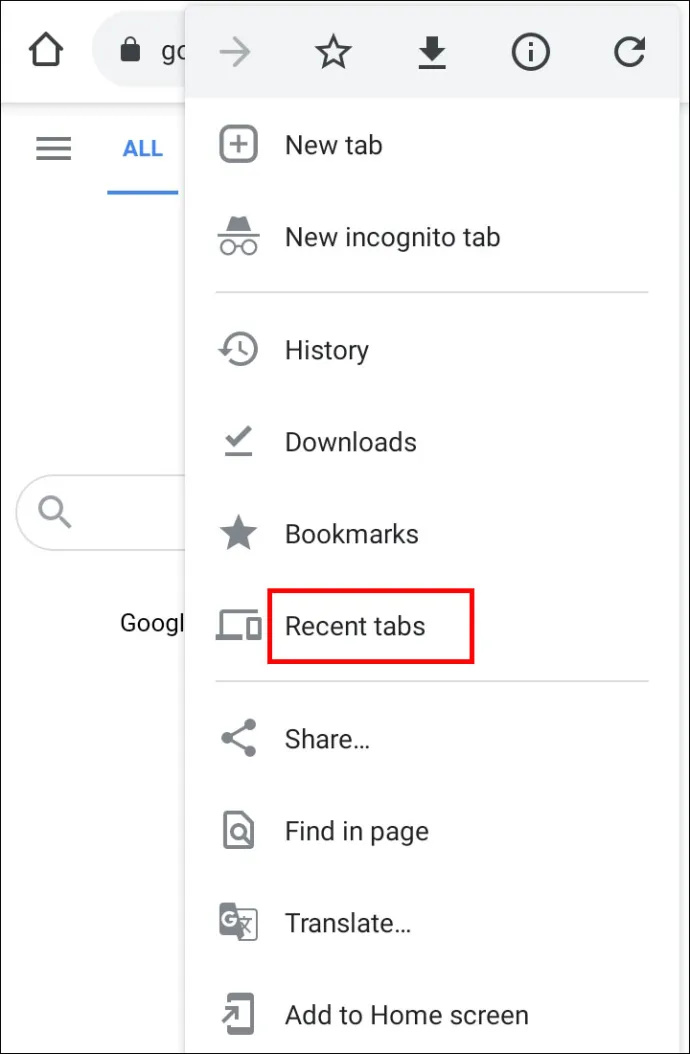
- Kini anda akan melihat senarai semua tab yang anda buka baru-baru ini. Cuma cari yang anda perlukan dan ketik padanya.
Catatan: Anda hanya akan dapat melihat lima tab terbaharu di sini. Jika tab anda tiada dalam senarai, klik 'Tunjukkan sejarah penuh'.
Memulihkan Tab Melalui Sejarah dalam Google Chrome pada Android
Mungkin anda sedang mencari tapak web yang anda lawati seminggu yang lalu. Dalam kes itu, pilihan terpantas anda ialah menyemak imbas sejarah Chrome anda pada peranti Android anda.
- Lancarkan Chrome pada telefon anda.

- Ketik pada menu untuk lebih banyak pilihan. Ia ialah tiga titik menegak di penjuru kanan sebelah atas skrin anda.

- Cari pilihan 'Sejarah' dan ketik padanya.
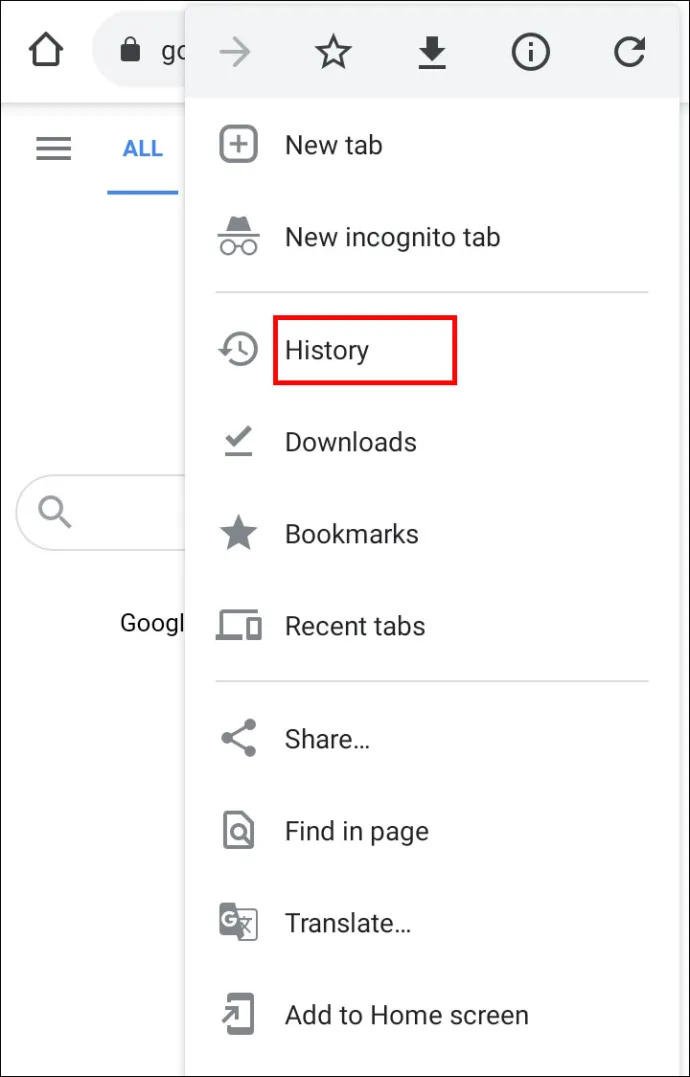
- Kini anda akan dapat melihat sejarah penyemakan imbas anda mengikut hari. Cuma tatal ke bawah ke tarikh anda membuka tab anda dan cari di sana.
- Ketik pada tab untuk membukanya semula.
Petua : Jika anda masih ingat beberapa kata kunci yang terkandung dalam tab anda, anda boleh menjimatkan masa anda dan mencari tab di bawah Sejarah.
Cara Memulihkan Semua Tab dalam Inkognito Google Chrome
Malangnya, tiada cara untuk memulihkan tab anda dalam mod inkognito tanpa menggunakan perisian pihak ketiga.
Lagipun, mod inkognito dibuat untuk tujuan tertentu: untuk tidak menyimpan sejarah penyemak imbas anda. Itulah sebabnya adalah tidak masuk akal untuk Chrome membenarkan anda memulihkan tab dalam mod ini.
Walau bagaimanapun, ada cara untuk mengatasinya. Anda perlu memasang sambungan Chrome yang dibuat khusus untuk memulihkan tab mod Inkognito. Perisian ini dipanggil 'Sejarah Luar Rekod,' dan anda boleh memuat turunnya di sini .
- Selepas memasang sambungan, klik pada ikon 'Sambungan' dan buka 'Urus sambungan.'
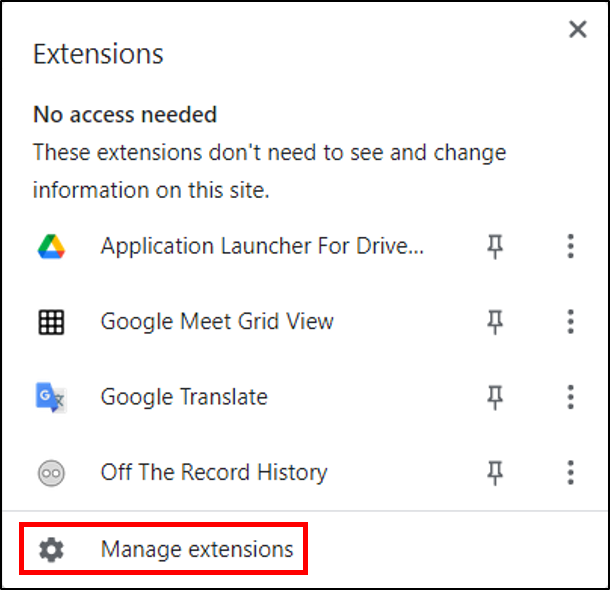
- Klik pada 'Butiran', kemudian togol butang 'Benarkan dalam inkognito', supaya ia didayakan.
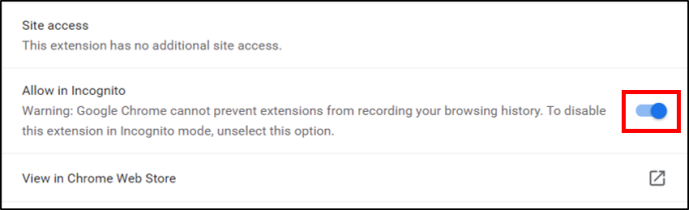
Dengan sambungan ini, anda akan melihat tab anda yang baru ditutup dan sejarah lengkap anda untuk sesi penyemakan imbas inkognito.
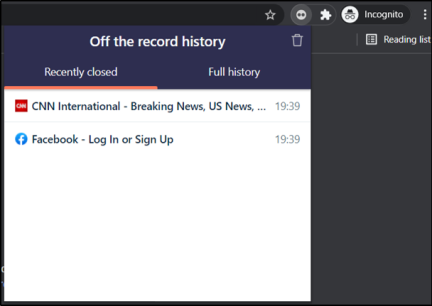
Nota: Untuk memulihkan tab inkognito anda, anda perlu memastikan sambungan ini berfungsi terlebih dahulu. Jadi anda tidak akan dapat menggunakannya untuk memulihkan tab yang dibuka sebelum anda memasang sambungan itu.
Soalan Lazim Tambahan
Berikut ialah lebih banyak jawapan kepada soalan yang telah ditanya kepada kami tentang memulihkan halaman web dalam Chrome.
Apakah Pintasan Papan Kekunci untuk Memulihkan Tab dalam Chrome?
Cara paling mudah untuk memulihkan tab yang anda tutup secara tidak sengaja ialah melalui pintasan. Jika anda pengguna Mac, gunakan pintasan berikut untuk memulihkan tab Chrome anda:
Perintah + Shift + T
Jika anda pengguna Windows, gunakan pintasan berikut:
Kawalan + Shift + T
Bagaimana Saya Memulihkan Tab Chrome Selepas Ranap
Anda boleh mengulangi proses tersebut sehingga anda menemui tab yang ingin anda buka. Walau bagaimanapun, kami hanya mengesyorkan menggunakan pintasan untuk memulihkan tab yang anda tutup baru-baru ini.
Pengalaman Penyemakan Imbas yang Lebih Baik
Kemungkinan anda menyemak imbas lebih daripada beberapa dozen halaman pada Chrome setiap hari. Atas sebab ini, adalah penting bahawa pengalaman menyemak imbas anda berjalan dengan lancar. Dan jika masalah berlaku, dapat menyelesaikannya adalah penting. Kini anda tidak perlu risau tentang kehilangan jejak dengan menutup tab secara tidak sengaja atau menyebabkan Chrome anda ranap pada anda.
cara menambah pengecualian pada windows defender
Kami telah memberikan anda langkah terperinci tentang cara memulihkan tab dalam Chrome. Nasihat kami untuk membuka semula tab yang baru-baru ini ditutup adalah menggunakan pintasan. Mereka adalah cara yang paling mudah dan terpantas. Tetapi adalah baik untuk mengetahui anda mempunyai lebih banyak pilihan yang tersedia jika pintasan tidak berfungsi.
Apakah pilihan yang biasanya anda gunakan untuk memulihkan tab? Pernahkah anda kehilangan tab kerana Chrome ranap sebelum ini? Kongsi pengalaman anda dalam komen di bawah.









